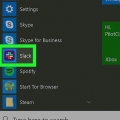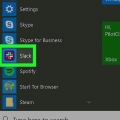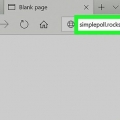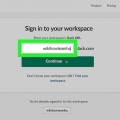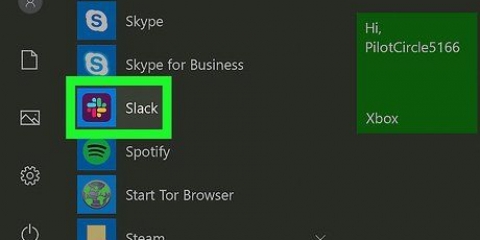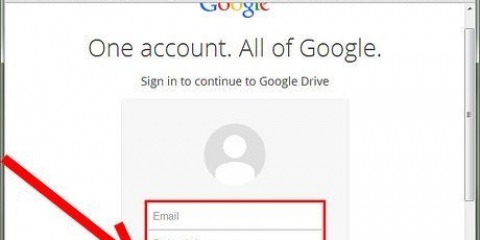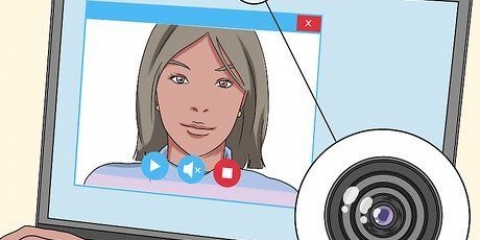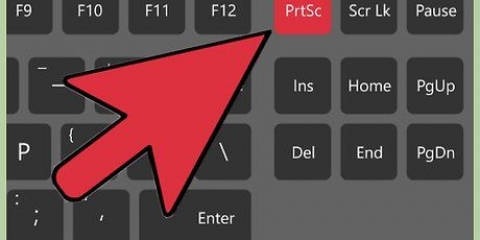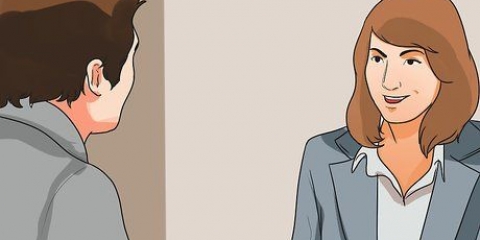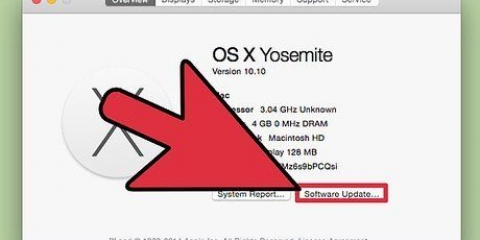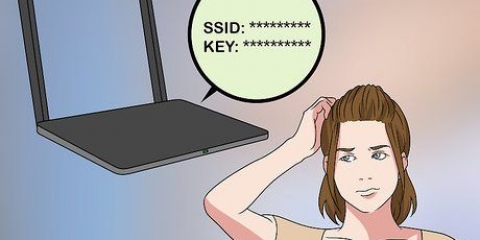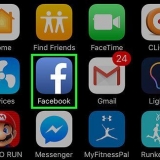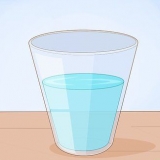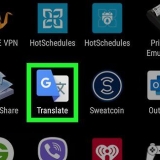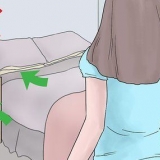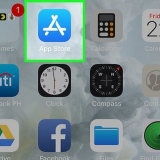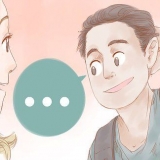Maak die sykieslys oop deur die Slack-ikoon te tik. Tik die "+"-knoppie langs "KANALE". Dit sal al jou beskikbare kanale wys. Tik `n kanaal in die lys om `n voorskou te maak en daarby aan te sluit.
Los 'n kanaal op slack
Inhoud
Kanale in Slack is groepkletskamers vir verskillende projekte in jou maatskappy of groep. Jy kan enige van jou kanale enige tyd deur die kieslys verlaat of deur spesiale teksopdragte in te voer. Jy kan weer by publieke kanale aansluit nadat jy hulle verlaat het, maar as jy `n private kanaal verlaat, sal jy `n nuwe uitnodiging moet kry om weer aan te sluit
Trappe
Metode 1 van 3: Gebruik teksopdragte

1. Maak jou Slack-toepassing oop of meld aan by die Slack-webwerf. Dit sal jou na jou verstek Slack-kanaal neem, gewoonlik die `#general`-kanaal.
- Gebruik hierdie metode in enige weergawe van Slack. U kan hierdie teksopdragte op die Slack-webwerf sowel as die Slack-toepassings gebruik.

2. Maak die kanaal oop wat jy wil verlaat deur op die kanaalnaam te klik of te tik. Jy moet die kanaal hê wat jy oop wil laat sodat jy die boodskap in daardie kanaal stuur. Jy kan jou kanale kies uit die sybalkkieslys.

3. tipe "/verlaat" in die boodskapveld. Dit is die teksopdrag om `n kanaal te verlaat.
Jy kan ook "/ naby" tik om dieselfde taak te doen.

4. Druk .↵ Tik in of tik die Submit-knoppie om die opdrag te stuur. Jy sal van die kanaal verwyder word en na jou laaste aktiewe kanaal geneem word..
Metode 2 van 3: Gebruik die Slack-webwerf

1. Meld aan by jou Slack-spanwebwerf as jy dit nog nie gedoen het nie. Jy moet met jou Slack-rekening aangemeld wees om `n kanaal te verlaat. Wanneer jy inteken, sal jy na jou `#general`-kanaal geneem word.

2. Klik op die kanaal wat jy wil verlaat in die linkerkieslys. Om `n kanaal te verlaat, moet dit jou aktiewe kanaal in Slack wees.

3. Klik op die ratknoppie in die regter boonste hoek van die kanaal. Dit sal `n klein spyskaart van kanaalopsies oopmaak.

4. Kies"Uitgang #kanaal naam." Dit sal jou van die aktiewe kanaal verwyder. Jy sal na jou laaste aktiewe kanaal geneem word.
Jy kan nie die #algemene kanaal verlaat nie.

5. Klik op die `KANALE`-opskrif in die linkerkantbalk om jou beskikbare kanale te sien. Jy kan al die kanale wat jy oor het in hierdie lys vind. Klik op een om die kanaalvoorskou oop te maak en kry die opsie om weer daarby aan te sluit.
Metode 3 van 3: Gebruik die Slack-toepassing

1. Begin die Slack-mobiele toepassing en meld aan wanneer gevra word. Dit sal jou na jou `#general`-kanaal neem.

2. Tik die Slack-knoppie om die spyskaart oop te maak. Wys `n lys van kanale waaraan jy behoort.

3. Tik op die kanaal wat jy wil verlaat. Om `n kanaal te verlaat, moet dit die aktiewe kanaal op jou skerm wees.
Jy kan nie jou "#general"-kanaal verlaat nie, wat dalk hernoem is.

4. Tik die kanaalnaam bo-aan die skerm. Dit sal die kanaalbesonderhede-skerm oopmaak.

5. Tik `Verlaat` onderaan die kieslys. Dit sal jou van die kanaal verwyder.

6. Tik op `Verlaat en argief` om die kanaal en argief te verlaat. Dit sal almal verwyder van die kanaal waarna hulle tans kyk en die kanaalinhoud argiveer.
As jy net hierdie opsie het en die kanaal wil verlaat maar dit oop hou, gebruik eerder die `/leave` of `/close` opdrag.

7. Gaan terug na `n kanaal wat jy verlaat het. Jy kan weer aansluit by enige kanale wat jy verlaat het, tensy hulle privaat is. Privaat kanale vereis `n nuwe uitnodiging om te heropen.
Wenke
- Jy kan nie die kanaal `#general` verlaat nie. Let daarop dat "#general" dalk hernoem is.
Artikels oor die onderwerp "Los 'n kanaal op slack"
Оцените, пожалуйста статью
Gewilde